msi电脑下载与安装win10家庭版系统教程
分类:win10教程 发布时间:2019-09-05 11:22:00

msi电脑win10家庭版系统镜像下载
32位win10家庭版镜像下载地址:
ed2k://|file|cn_windows_10_consumer_editions_version_1903_x86_dvd_44b77216.iso|3557466112|926D3E6D2503D0E8CB4C8599C8DEC58F|/
64位win10家庭版系统镜像下载地址:
ed2k://|file|cn_windows_10_consumer_editions_version_1903_x64_dvd_8f05241d.iso|4905476096|F28FDC23DA34D55BA466BFD6E91DD311|/
msi电脑安装win10家庭版系统镜像详细步骤
1、下载系统之家一键重装系统软件,此软件可以协助我们快速安装win10家庭版系统镜像,官网下载地址:https://www.kkzj.com/。双击打开后会出现温馨提示,关闭杀毒软件,进入系统之家界面选择备份还原,自定义镜像还原

2、系统之家会自动加载msi电脑上下载的win10家庭版镜像,点击挂载镜像

3、弹出挂载镜像窗口,这里一定要选择install.wim文件进行安装

4、选择需要安装的win10家庭版

5、稍等几分钟后会出现系统还原设置完成提示,点击立即重启。之后就等待正式安装win10家庭版系统

6、msi电脑安装win10 家庭吧系统完成
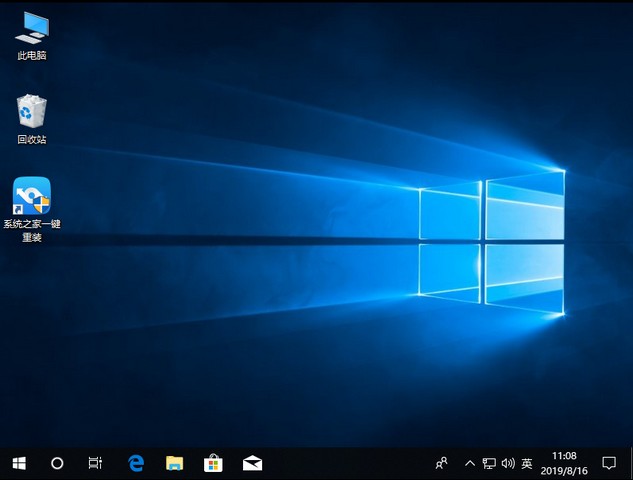
以上就是msi电脑下载安装win10家庭版系统的详细步骤了,学会了就赶紧动手试试吧






 立即下载
立即下载







 魔法猪一健重装系统win10
魔法猪一健重装系统win10
 装机吧重装系统win10
装机吧重装系统win10
 系统之家一键重装
系统之家一键重装
 小白重装win10
小白重装win10
 杜特门窗管家 v1.2.31 官方版 - 专业的门窗管理工具,提升您的家居安全
杜特门窗管家 v1.2.31 官方版 - 专业的门窗管理工具,提升您的家居安全 免费下载DreamPlan(房屋设计软件) v6.80,打造梦想家园
免费下载DreamPlan(房屋设计软件) v6.80,打造梦想家园 全新升级!门窗天使 v2021官方版,保护您的家居安全
全新升级!门窗天使 v2021官方版,保护您的家居安全 创想3D家居设计 v2.0.0全新升级版,打造您的梦想家居
创想3D家居设计 v2.0.0全新升级版,打造您的梦想家居 全新升级!三维家3D云设计软件v2.2.0,打造您的梦想家园!
全新升级!三维家3D云设计软件v2.2.0,打造您的梦想家园! 全新升级!Sweet Home 3D官方版v7.0.2,打造梦想家园的室内装潢设计软件
全新升级!Sweet Home 3D官方版v7.0.2,打造梦想家园的室内装潢设计软件 优化后的标题
优化后的标题 最新版躺平设
最新版躺平设 每平每屋设计
每平每屋设计 [pCon planne
[pCon planne Ehome室内设
Ehome室内设 家居设计软件
家居设计软件 微信公众号
微信公众号

 抖音号
抖音号

 联系我们
联系我们
 常见问题
常见问题



